XM MT4 ダウンロード– tag –
こちらで、XM MT4 MT5をダウンロード・インストール方法を解説します。MT4とMT5のダウンロード・インストール方法は殆ど同じですので、こちらでPC対応のMT4を解説します。スマホ・タブレットでXM MT4 MT5にログイン希望の方は下記の記事を参考にしましょう!
まずはXM MT4 MT5ダウンロードページへ移動しよう!
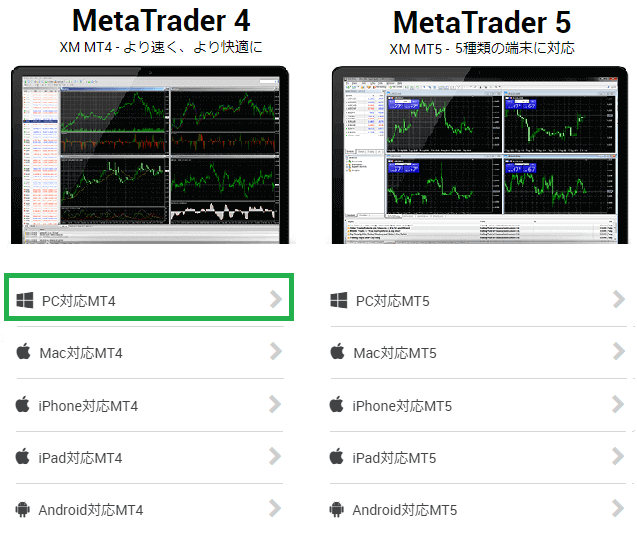
XM MT4 MT5ダウンロードリストから「PC対応MT4」を選択しましょう!XM MT5口座を開設しているのであれば、PC対応MT5を選択してください。
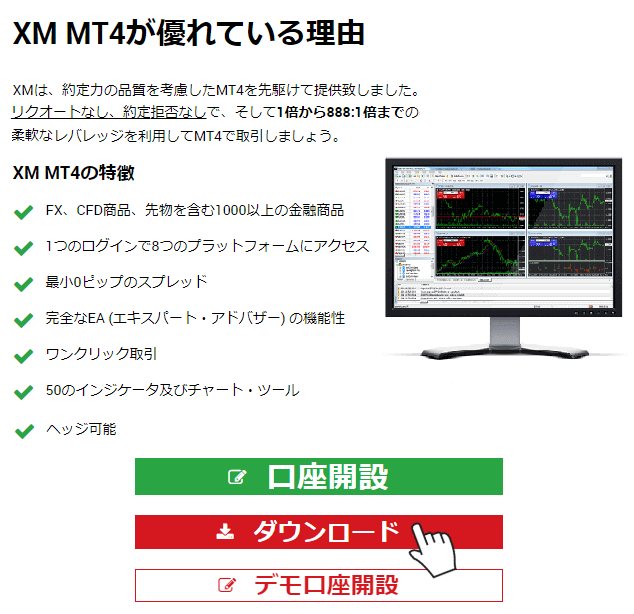
次に、「ダウンロード」ボタンをクリックすると、「xmtrading4setup.exe」のファイルが保存されます。MT5をダウンロードする際、「xmtrading5setup.exe」ファイルが保存されます。
XM MT4 MT5インストール手順
保存された「xmtrading4setup.exe」又は「xmtrading5setup.exe」ファイルを実行します。
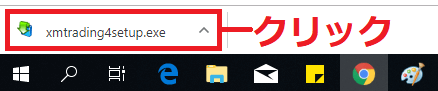
そうすると、「このアプリがデバイスに変更を加えることを許可しますか?」という画面が表示されるので「はい」を選択します。
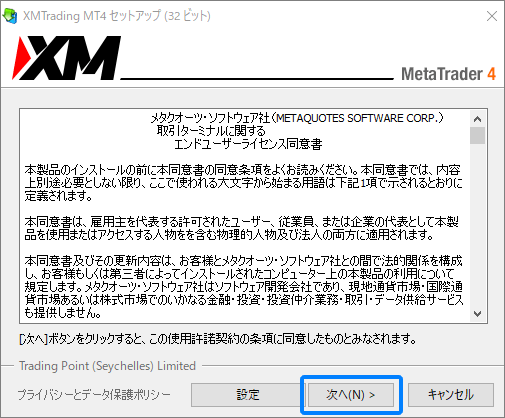
「XMTrading MT4セットアップ」又は「XMTrading MT5セットアップ」画面が表示され、「次へ」をクリックします。インストールが開始され、数分ほどで完了します。
これで、XM MT4 MT5インストール済みとなります!MT4 MT5口座にログインについて詳しくは下記の記事を参考にして下さい。
